هل تعلم أنه ليست هناك حاجة لزيارة حساب البريد من خلال متصفح الويب على نظامك للوصول إلى رسائل البريد الإلكتروني الخاصة بك؟ يحتوي Windows 11 على تطبيق مدمج يسمى Mail ، والذي يسمح للمستخدمين بالوصول إلى حسابات البريد الخاصة بهم على نظامك دون مساعدة المتصفحات. لكن معظم مستخدمي windows ، بعد تسجيل الدخول باستخدام حساب البريد الخاص بهم في تطبيق Mail ، مرتبكون بشأن كيفية تسجيل الخروج من تطبيق Mail حتى يتمكنوا من تسجيل الدخول باستخدام حساب مختلف. إذا كنت تجد نفس المشكلة أيضًا ، فلا داعي للقلق. ستوجهك هذه المشاركة حول كيفية تسجيل الخروج من تطبيق Windows 11 Mail على نظامك.
مصدر:- https://www.youtube.com/watch? ت = ISrX7Ym79N4
كيفية تسجيل الخروج من تطبيق بريد Windows 11
الخطوة 1: اضغط على شبابيك على لوحة المفاتيح واكتب بريد.
الخطوة 2: ثم اضغط على يدخل مفتاح لفتح تطبيق البريد.

الخطوة 3: انتقل إلى رمز الإعدادات (ثلاثة خطوط أفقية) في الزاوية العلوية اليسرى من نافذة تطبيق البريد.
الخطوة 4: بعد ذلك ، انقر بزر الماوس الأيمن فوق حساب البريد الذي تريد تسجيل الخروج منه.
الخطوة 5: حدد إعدادت الحساب الخيار من قائمة السياق كما هو موضح أدناه.
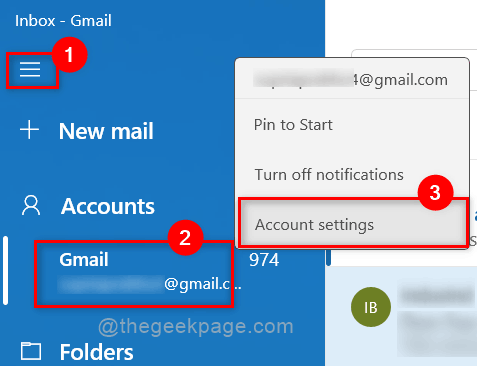
الخطوة 6: ثم اختر حذف الحساب من هذا الجهاز الخيار كما هو موضح في لقطة الشاشة أدناه.
ملاحظة:- هذا هو الخيار الوحيد لتسجيل الخروج من تطبيق Mail حتى الآن.
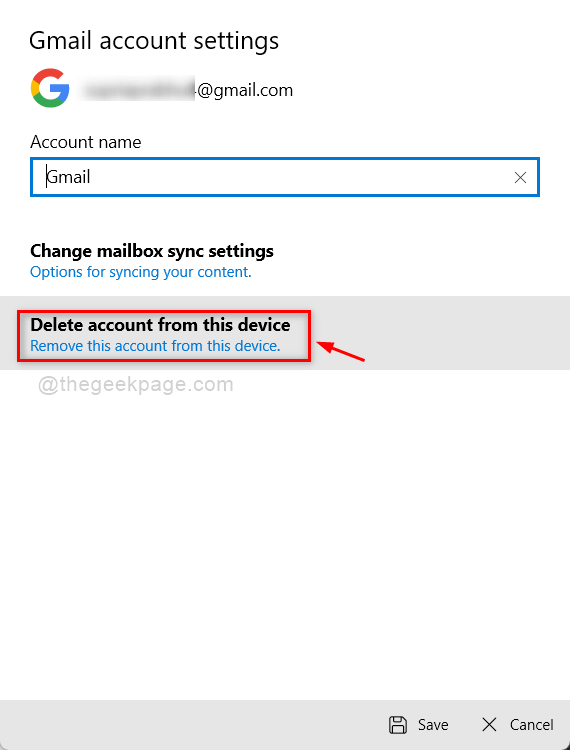
الخطوة 7: أخيرًا ، انقر فوق حذف زر في الجزء السفلي من النافذة للمتابعة.
سيؤدي هذا إلى إزالة حساب البريد من تطبيق البريد على نظامك.
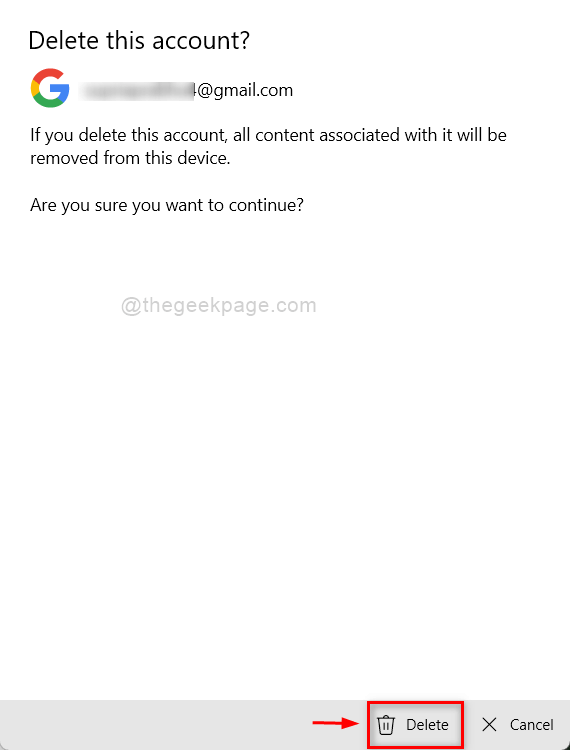
الخطوة 8: بمجرد الانتهاء ، ستحصل على رسالة محذوفة بنجاح في النافذة التالية.
الخطوة 9: انقر منتهي زر لإغلاق النافذة.
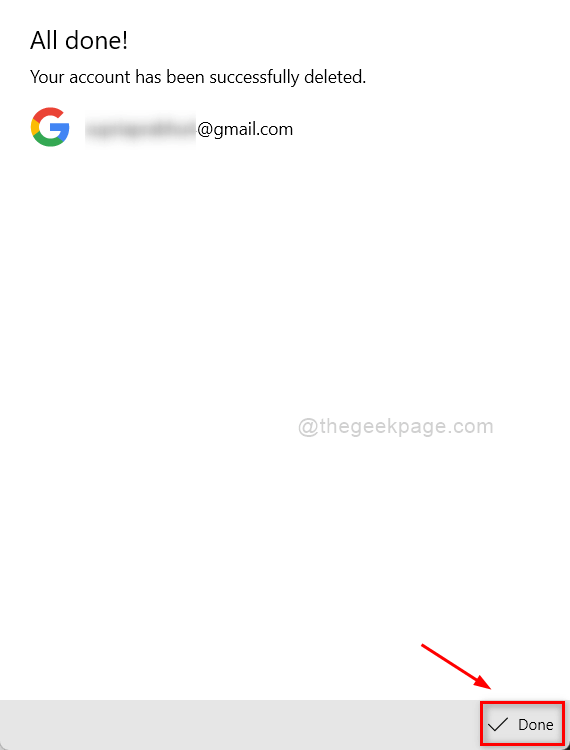
الخطوة 10: لقد نجحت الآن في إزالة / تسجيل الخروج من حساب البريد الخاص بك من تطبيق البريد على نظام Windows 11.
هذا كل شيء.
آمل أن يكون هذا المنشور مفيدًا. يرجى إعلامنا في قسم التعليقات أدناه.
شكرا لقرائتك!


